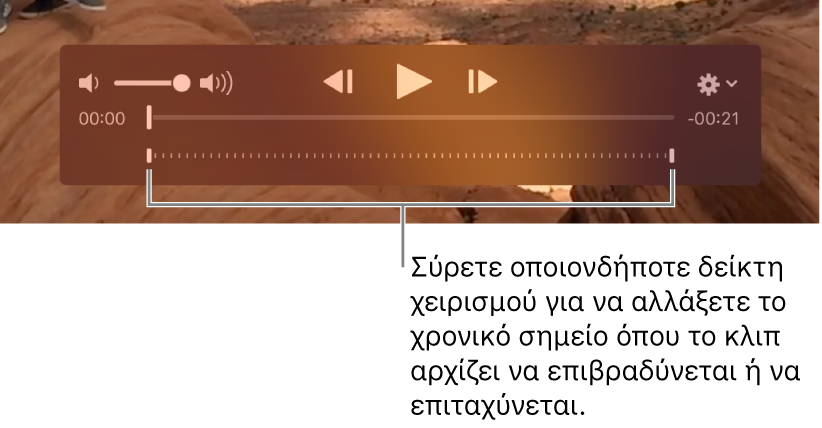Αναπαραγωγή βιντεοκλίπ στις Φωτογραφίες στο Mac
Μπορείτε να αναπαράγετε βιντεοκλίπ που έχετε εισαγάγει στη βιβλιοθήκη Φωτογραφιών σας, ακόμη και να περιορίσετε τη διάρκεια ενός κλιπ. Μπορείτε επίσης να εμφανίζετε και να αλλάζετε βιντεοκλίπ αργής κίνησης και παρέλευσης χρόνου που έχετε εισαγάγει από ένα iPhone.
Για πληροφορίες σχετικά με την αναπαραγωγή και την επεξεργασία Live Photo, ανατρέξτε στις ενότητες Αναπαραγωγή Live Photo και Επεξεργασία Live Photo.
Αναπαραγωγή βιντεοκλίπ
Στην εφαρμογή «Φωτογραφίες»
 στο Mac, κάντε διπλό κλικ στο βιντεοκλίπ για να το ανοίξετε.
στο Mac, κάντε διπλό κλικ στο βιντεοκλίπ για να το ανοίξετε.Όταν κρατάτε τον δείκτη πάνω σε ένα βίντεο, εμφανίζονται τα χειριστήρια βίντεο.
Κάντε κλικ στο κουμπί αναπαραγωγής
 .
.Μπορείτε να χρησιμοποιήσετε τα χειριστήρια βίντεο για παύση της αναπαραγωγής του βιντεοκλίπ, για κάνετε λεπτομερείς ρυθμίσεις στον ήχο, και άλλα. Μπορείτε επίσης να πατήσετε το πλήκτρο Option μαζί με το πλήκτρο διαστήματος για έναρξη ή διακοπή της αναπαραγωγής.
Συμβουλή: Για να δείτε ένα βίντεο καρέ-καρέ, τοποθετήστε τον δείκτη πάνω στο κλιπ για να εμφανιστούν τα χειριστήρια αναπαραγωγής και μετά κάντε κλικ στο αναδυόμενο μενού Ενέργειας
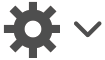 και επιλέξτε «Εμφάνιση κουμπιών βηματισμού καρέ».
και επιλέξτε «Εμφάνιση κουμπιών βηματισμού καρέ».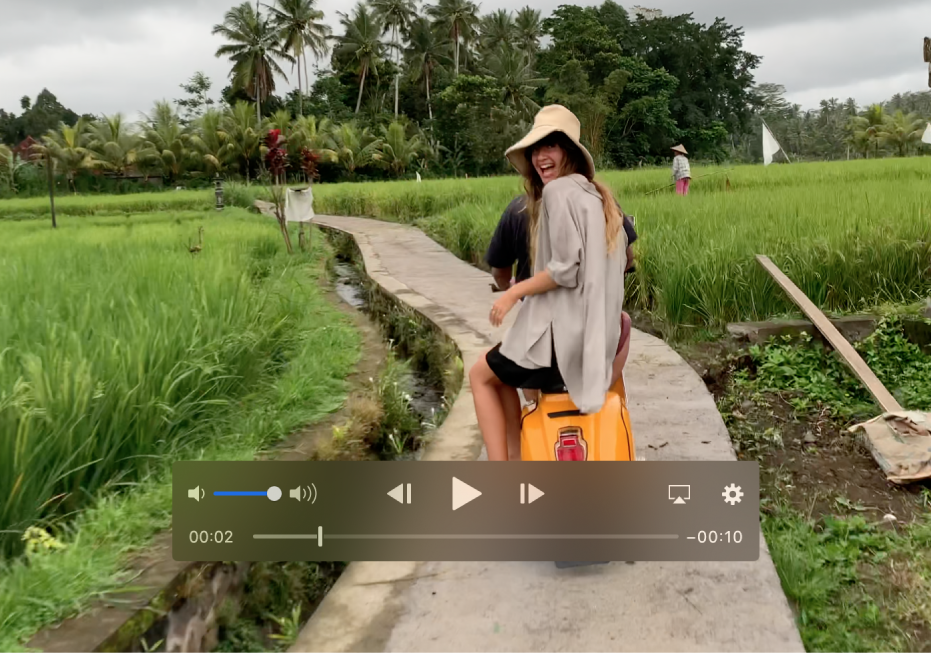
Περικοπή βιντεοκλίπ
Μπορείτε να περικόψετε ένα βιντεοκλίπ ώστε να αναπαράγεται μόνο ένα τμήμα του. Η περικοπή ενός βιντεοκλίπ δεν διαγράφει πλάνα στην πράξη. Μπορείτε να ανακτήσετε πλάνα που έχετε περικόψει αργότερα.
Στην εφαρμογή «Φωτογραφίες»
 στο Mac, κάντε διπλό κλικ στο βιντεοκλίπ για να το ανοίξετε.
στο Mac, κάντε διπλό κλικ στο βιντεοκλίπ για να το ανοίξετε.Τοποθετήστε τον δείκτη πάνω στο κλιπ για να εμφανιστούν τα χειριστήρια αναπαραγωγής και μετά κάντε κλικ στο αναδυόμενο μενού Ενέργειας
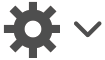 και επιλέξτε «Περικοπή».
και επιλέξτε «Περικοπή».Σύρετε την κίτρινη λαβή περικοπής σε ένα από τα δύο άκρα για περιορισμό της διάρκειας του κλιπ και μετά κάντε κλικ στην «Περικοπή».
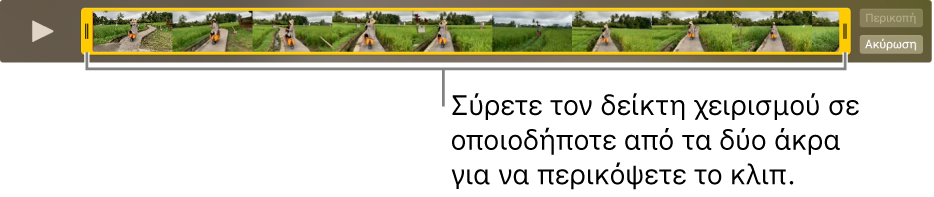
Συμβουλή: Για να κάνετε πιο ακριβείς αλλαγές, κάντε κλικ και κρατήστε πατημένη μια λαβή περικοπής για να δείτε τα μεμονωμένα καρέ ενός βίντεο.
Για ακύρωση της περικοπής, κάντε κλικ στο αναδυόμενο μενού Ενέργειας και επιλέξτε «Επαναφορά περικοπής».
Αλλαγή βίντεο αργής κίνησης
Μπορείτε να αλλάξετε τη στιγμή επιβράδυνσης και επιτάχυνσης ενός βίντεο αργής κίνησης.
Στην εφαρμογή «Φωτογραφίες»
 στο Mac, κάντε κλικ στο τρίγωνο αποκάλυψης δίπλα στο στοιχείο «Τύποι πολυμέσων» στην πλαϊνή στήλη και μετά κάντε κλικ στο άλμπουμ «Αργή κίνηση» στην πλαϊνή στήλη.
στο Mac, κάντε κλικ στο τρίγωνο αποκάλυψης δίπλα στο στοιχείο «Τύποι πολυμέσων» στην πλαϊνή στήλη και μετά κάντε κλικ στο άλμπουμ «Αργή κίνηση» στην πλαϊνή στήλη.Κάντε διπλό κλικ σε ένα βιντεοκλίπ για να το ανοίξετε.
Σύρετε τα χειριστήρια αργής κίνησης για να αλλάξετε τις στιγμές που επιβραδύνει και επιταχύνει το κλιπ.